
Rebelle(水墨画制作软件)
v3.0.3 中文- 软件大小:90.8 MB
- 更新日期:2019-08-14 13:37
- 软件语言:简体中文
- 软件类别:图像制作
- 软件授权:免费版
- 软件官网:待审核
- 适用平台:WinXP, Win7, Win8, Win10, WinAll
- 软件厂商:

软件介绍 人气软件 下载地址
Rebelle是一款功能强大的水墨画制作软件,软件提供了丰富的笔刷工具供用户进行选择,而且其支持对笔刷的尺寸、压力、载入、水量等参数进行自定义设置,从而能够获得最佳的绘制效果,您可以发挥自己的想象力在绘制窗口进行创作,并允许对纸张类型、纸张尺寸等进行进行调整,软件最大的特色就是模拟真实绘画,让用户想使用真实材料一样完成艺术作品的创建,而且具备了对于多图层的支持,这里为您分享了Rebelle 3的本,有需要的用户赶紧到本站下载体验吧!
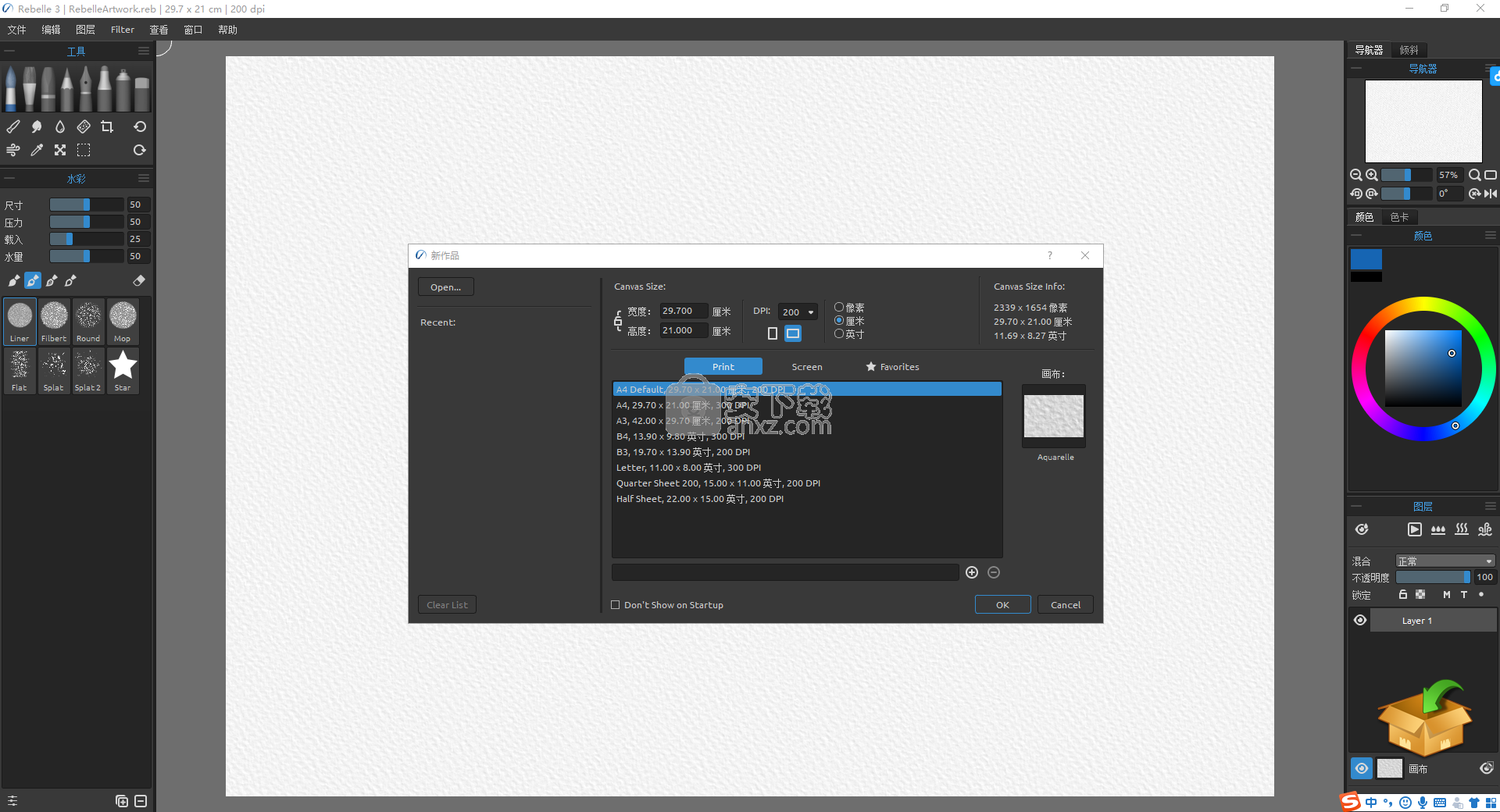
软件功能
各种自然绘画工具配合使用
Rebelle配备了您可以使用的丰富工具包,包括水彩,丙烯酸和粉彩画笔,墨水笔,铅笔,记号笔,喷枪工具和用于纠正错误的橡皮擦。通过自定义尺寸,压力和其他设置,您可以轻松获得所需的效果。
颜色混合,涂抹和水工具也有助于您的艺术作品,创造油画或水彩画的脏污外观,逼真的画笔笔触。此外,您还可以使用烘干和吹制模拟器生成自然的水彩效果,将简单的草图转换为真正的艺术品。
基于图层的绘画区域,具有丰富的色彩和纸张纹理效果
Rebelle适用于图层,使您可以重叠绘画区域并以优雅的方式组合对象。它可以润湿和干燥图层,以添加您想要绘制的逼真外观。
此外,它还可以让您体验不同的纸张纹理和颜色,提供各种混合选项,不透明度调整功能以及可用于定义新色调的完整调色板。
创造逼真的笔画填充画作
Rebelle将水彩画转移到数字环境中,让您无需亲自动手即可享受艺术创作,更不用说在帆布和水彩颜料上花钱了。
虽然它的功能集确实非常丰富,但是进一步丰富了画笔集和纸质库,设置自定义调色板,或添加预定义的预设以应用于现有图像将真正增加其价值。
要充分发挥它的潜力,建议您查看集成教程,该教程显示有关所有界面部分,可用工具以及如何使用它们来获得所需结果的信息。
软件特色
使用数字绘画工具获得真正的水彩效果,通过颜色混合和干燥,创建就像在画布上一样的艺术品
Color面板菜单中提供了新的HSLuv调色板
将调色板划分为网格的选项(可从“颜色”面板菜单,或使用鼠标滚轮,或使用快捷键Ctrl +单击调色板)
添加了顶级菜单栏中的新社区菜单 - 直接从应用程序访问图库,论坛或您的帐户
键盘快捷键中的每个操作都有多个键盘快捷键可用
可以使用触摸输入移动和缩放参考图像
参考图像保存为* .reb文件
图标指示符显示在左上角以执行操作:反转选择,全选,取消全选
从图层或从选区创建的模板放置在首选位置
将带有分层边缘的纸张导出到.psd文件
在使用相同模式合并图层时,会记住混合模式
从导入的纸质文件中读取DPI
对话框请注意,关闭应用程序时以.reb格式保存文件是很好的
支持将项目拖放到给定位置
支持从本地磁盘或浏览器拖放颜色集
移动并订购画笔/纸/模板组
当存在内存限制以撤消操作时,将显示信息对话框
可以使用“Shift”快捷键锁定倾斜角度
画布大小最多可设置为3位十进制数
从参考,预览和导航器面板中选择颜色
“参考”,“预览”和“导航器”面板中的平滑图像
图层面板中的新图标设计
超现实的纸张
水彩模拟代码重新设计
新的“DropEngine”
- “遮蔽液”层
直线,标尺和透视工具
- “参考图像”和“预览”面板
支持笔旋转
画布和图像调整大小
新的“过滤器”菜单
软件优势
水彩画:
在湿润的工作时,水彩笔画没有硬边,
它们更加平滑地混合并更好地跟随纸张结构
水滑块不太敏感
画笔和绘画:
改进的刷子渲染器 - 更好,更平滑的细线
新的自适应懒惰鼠标,线条平滑效果要好得多
现在可以更改画笔图标缩略图 - 选择显示图像,
笔划或笔刷名称以保存UI中的空间
集团支持刷子,纸张和模板
在工具之间复制和粘贴画笔
从本地磁盘拖放画笔,模板和纸张纹理,
Web浏览器和组之间
4种不同的光标:圆形,圆形方向,
圆形与十字准线和十字准线
快捷键:
导入和导出键盘快捷键
导入和导出自定义UI布局
现在可以使用“Z”+鼠标移动来进行画布缩放
现在可以通过“R”+鼠标移动来旋转画布
“首选项” - >“键盘”中提供了新的快捷方式
图像追踪:
修改后的图像跟踪 - 从“图层”面板中选择
跟踪层(T)和受影响的层()
颜色:
在“颜色面板”中添加了辅助颜色
从图像创建颜色集时,您可以选择4种,9种,16种或25种颜色。
图层:
现在可以同时转换所有选定的图层
使用多点触控时,能够使用双指关闭画布旋转
添加了打开“始终在油漆上显示纹理”的功能
导出图像时(在“选择画布”窗口中)
能够使用键盘箭头按像素移动选定和变换的区域
拖放PSD文件
安装方法
1、下载并解压软件,双击安装程序进入如下的语言选择界面,选择中文(简体)的语言,点击【确定】。
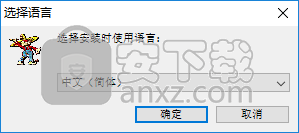
2、随即进入如下的欢迎使用Rebelle 3安装向导的界面,点击【下一步】。
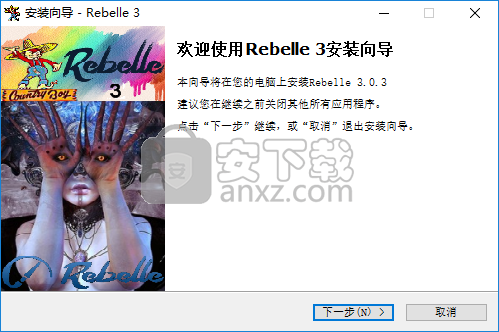
3、弹出如下的输入密码窗口,请输入以下提供的密码,然后进入下一步。
密码:countryboy
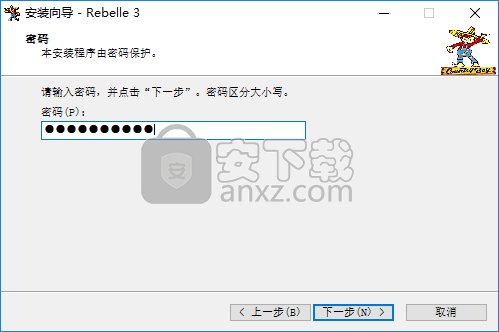
4、信息界面,用户直接点击【下一步】继续。
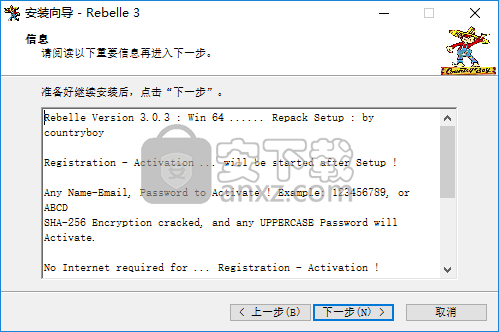
5、选择安装位置,用户可以选择默认的安装文件夹,也可以自定义。
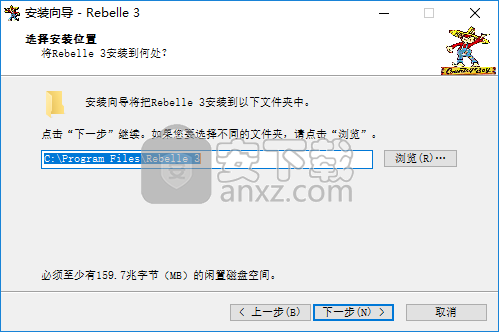
6、选择开始菜单文件夹,单击【下一步】继续。
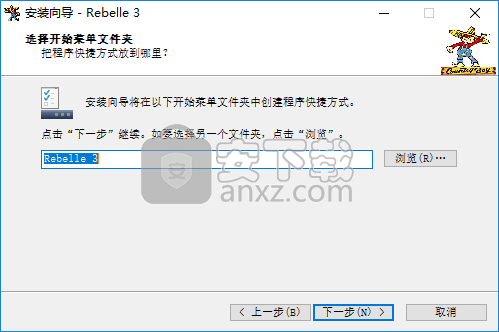
7、安装准备完毕,点击【安装】按钮开始进行安装。
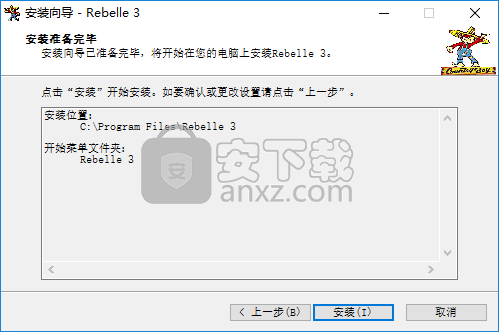
8、弹出如下的Rebelle 3安装完成的提示,点击【结束】。
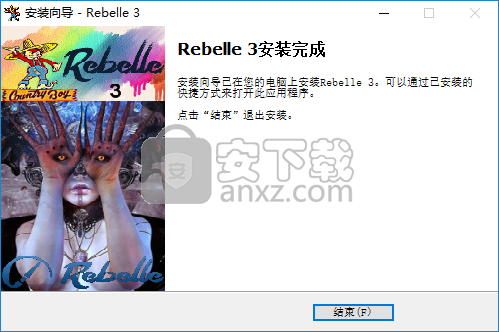
9、运行Rebelle进入如下的界面,我们在username中任意输入一个名称,然后在密码中输入123456789,勾选底部的【I accept the...】的选项,再点击【OK】。
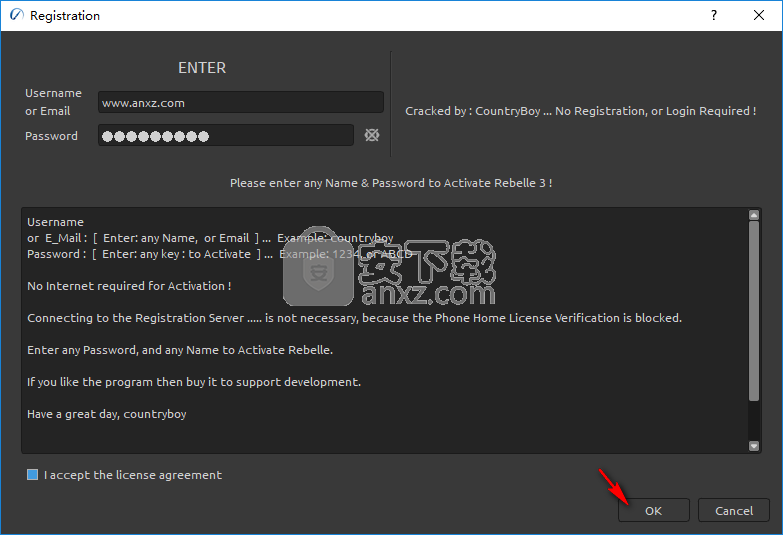
10、弹出如下的界面,直接选择默认选项,点击【OK】。
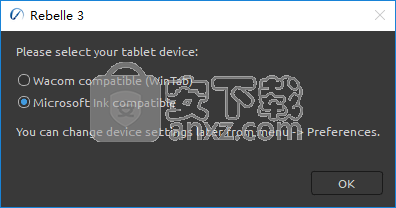
11、进入Rebelle的主界面,如下图所示,此时默认为英文界面,我们可以先设置为中文。
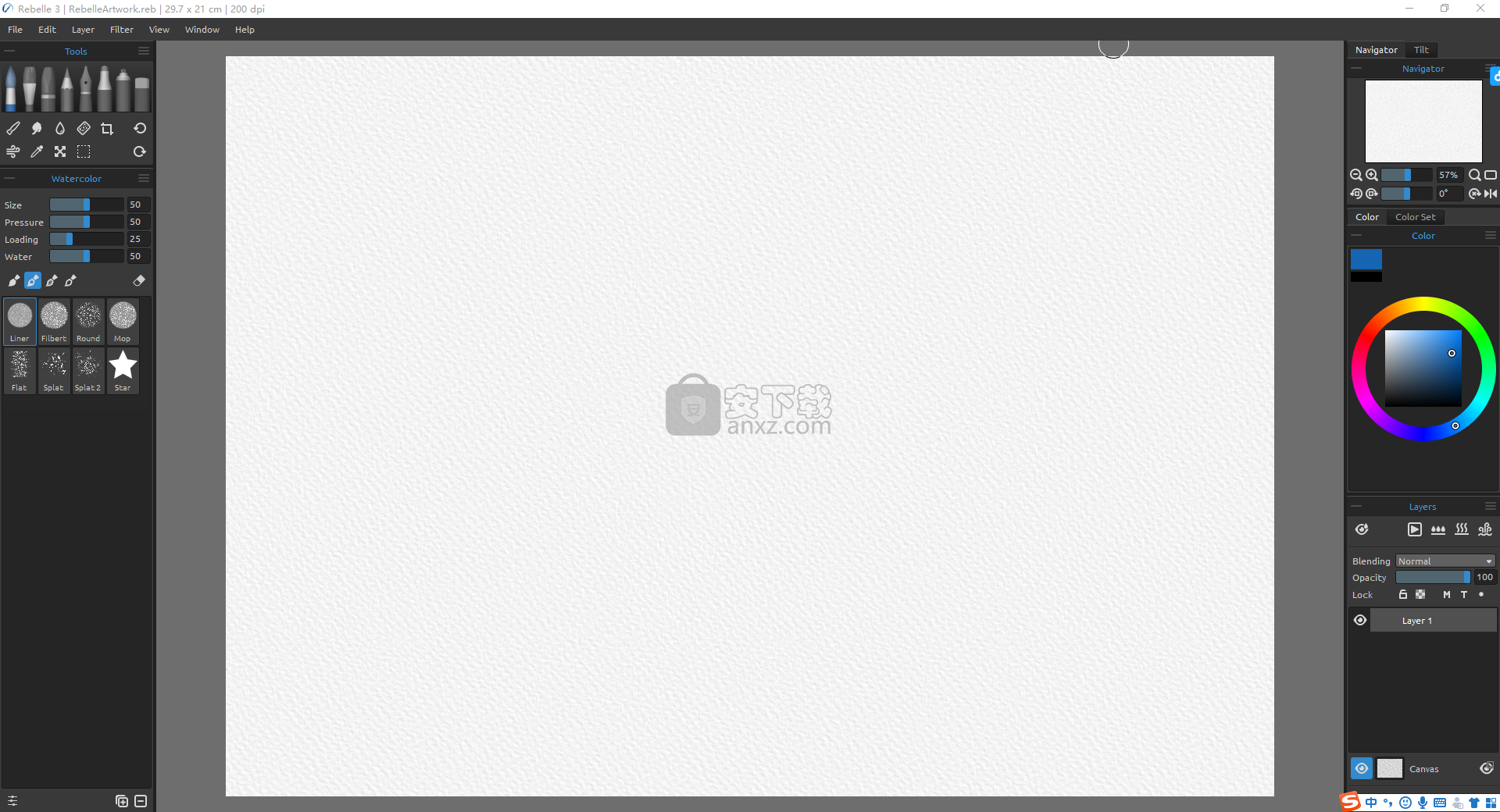
12、点击菜单栏上的【file】按钮,在呼出的选项中选择【preference】。
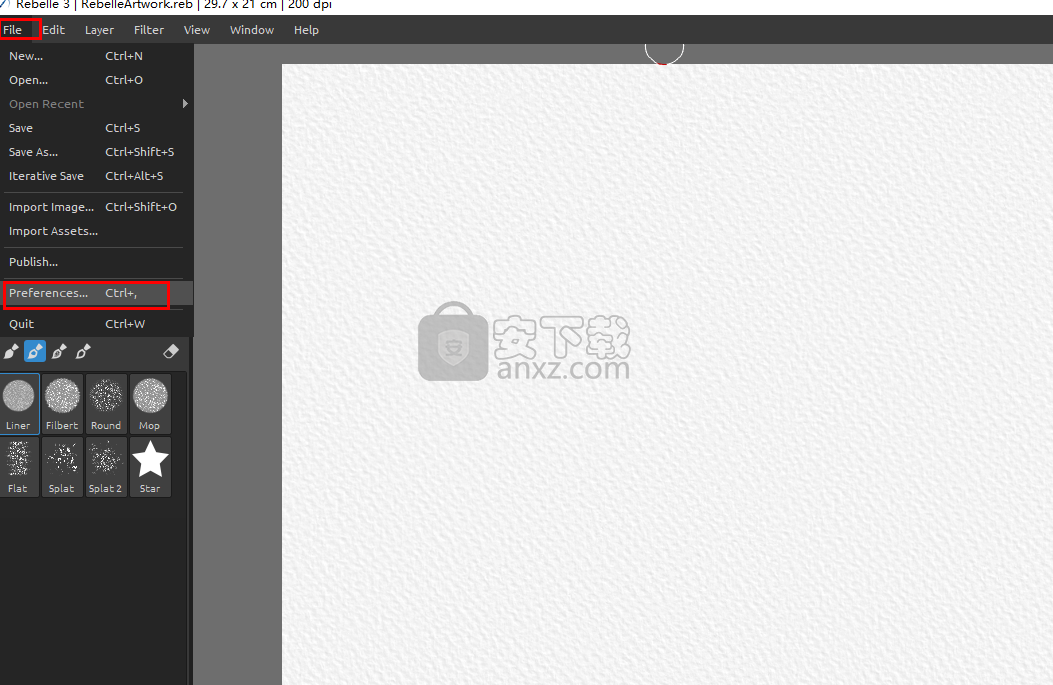
13、在general中的language一栏下选择【简体中文】。
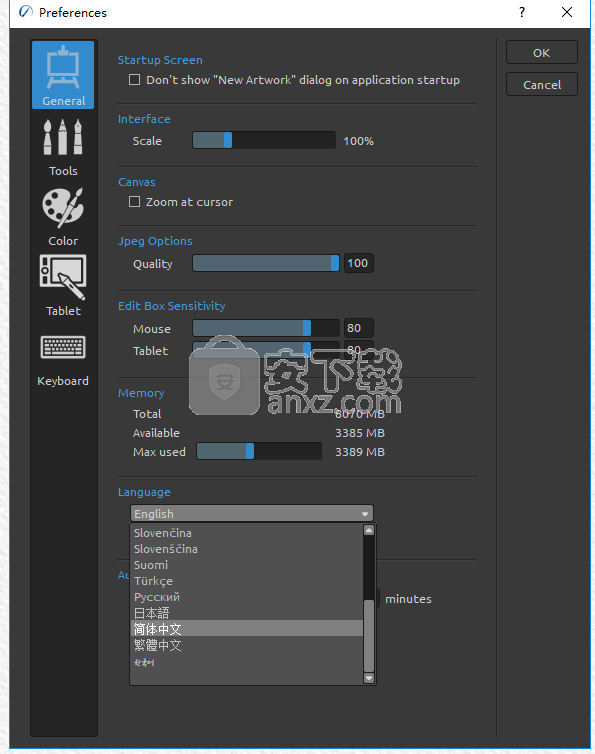
14、重新运行Rebelle 3即可使用中文版。
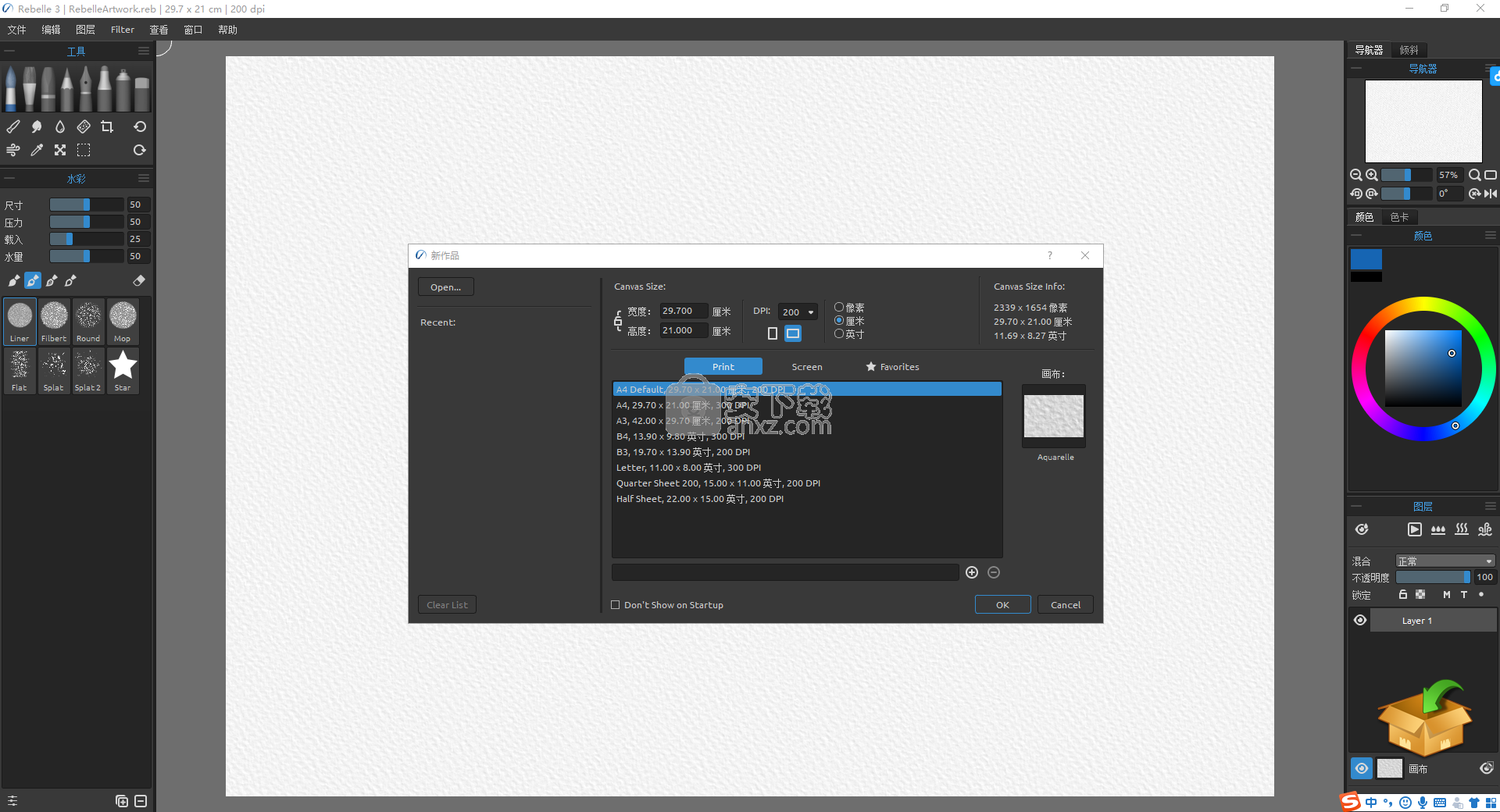
新版功能
画笔引擎 - 新实现的画笔引擎允许用户创建无限的画笔变化。用户可以创建自己的自定义画笔或默认享受实现的形状 - 圆形,扁平,竹子,各种喷溅,海绵和许多其他。通过选择使用GPU加速(实验性),刷子可以具有更大的尺寸和更快的响应。
创意模板和遮蔽液 - 模板与水彩扩散相结合,为萌芽艺术家带来了新的可能性。用户可以屏蔽绘画区域,弄湿纸张,让水彩模拟产生魔力。
选择工具 - 创建快速蒙版并定义阻挡您不希望更改的区域的形状。经典的手绘,多边形,椭圆形和矩形选择与传统湿介质结合使用时具有新的含义。
分层PSD支持 - 实现的分层PSD导入和导出与Adobe Photoshop和其他应用程序兼容,并且能够将工作顺利地传输到其他第三方图形应用程序中。
更快的性能 - 优化撤消/重做和文件管理,因此整个绘画过程包括打开和保存大型艺术品更加流畅。
多点触控体验 - Rebelle完全支持Wacom,Microsoft,Apple和其他平板电脑和触控板设备(包括Astropad应用程序)的多点触控手势。
用户界面 - 界面直观且易于使用,非常适合初学者或传统专业人士,他们可能会发现创作过程在数字艺术中也非常流畅。在使用Rebelle时,您会发现简单性和触手可及的每个重要功能。
更快的绘画:
我们花了很多周时间来优化Rebelle笔刷以获得更好的用户体验。这对我们来说是一个永无止境的故事,我们从一开始就不断优化Rebelle,但最终在1.5版本中你可以享受更大的画布和更快的水彩画扩散。当然,总是推荐使用更新的处理器
暂停扩散:
您是否曾希望暂停湿颜料在画布上展开并有更多时间考虑下一次的绘画动作?虽然这在现实生活中是不可能的,但由于我们在数字工作,因此只需点击Rebelle即可。“图层”面板中提供了“暂停扩散”按钮。
新的刷子模式,更真实的水彩和丙烯酸:
在新的更新中,您将找到水彩和丙烯酸刷子的新刷子模式:正常,永久,脏和清洁。普通画笔是一种典型的画笔 - 您使用所选颜色进行绘画,并根据其加载情况,颜色会慢慢从画笔中淡出。相反,永久性刷子具有无限的负载,因此您可以使用相同的颜色进行涂漆直到永恒!肮脏和干净的刷子是相反的 - 虽然脏刷子从不清洁自己并且仍然用最后使用的颜色着色,干净的刷子没有加载任何颜色,并且总是通过它在画布上穿过的颜色重新着色。
支持触摸显示:
我们大部分时间都很谦虚,但这是我们真正引以为豪的事情!触摸支持不容易实现到桌面应用程序,但我们有一个愿景,即永远提供最好的“触摸”支持。这就是为什么你现在可以用手指缩放,平移和旋转视口和所有图层。也适用于鼠标,笔,当然还有带触摸支持的平板电脑。
改进的画布倾斜和加速度计支持:
倾斜值得面板,这正是我们在Rebelle 1.5中所做的。现在,您可以取消停靠Tilt,使其可以直接从画布访问,并快速轻松打开和关闭它。我们还实现了对平板电脑加速度计的支持,因此您可以根据平板电脑的方向获得漂亮的水彩滴和效果。
旋转和翻转画布:
旋转和翻转画布将在很大程度上简化您的创作过程。你现在可以放松你的手,移动和旋转画布在所需的位置,只是享受绘画。当你不知道绘画对象的比例是否正确时,只需翻转画布,你就会面对真相!
改进的用户界面:
用户友好且组织良好的界面始终是我们的首要任务之一。现在,Rebelle 1.5中的每个面板都可以折叠,并在右上角有自己的菜单。您可以将整个界面从70%扩展到最高200%。更重要的是,您可以轻松设置首选界面布局,请参阅下面的一些示例以获取灵感(可以通过“窗口”菜单随时将UI重置为默认值)。
改进的调色板和自定义调色板:
我们将旧的Palette面板分为两个:Color和Color Set面板。第一个允许您使用调色板或滑块选择颜色,后者使您有机会创建自己的调色板列表。您不仅可以通过添加各种颜色来创建调色板,还可以从所选图像中创建调色板!在一秒钟内重命名,重新排序,复制或删除任何您想要的调色板。Rebelle真是个不错的补充,对吧?
发布到图库:
从1.5版本开始,您可以将您精美的艺术作品上传到我们的在线画廊,并夸耀您的巨大才能。:)我们不能等待你的艺术到达那里,所以快点创造一些特别的东西,最新的更新值得。
语言选择:
虽然Rebelle的大多数用户来自英语国家,但我们认为,如果世界其他地方也能用他们的母语享受Rebelle,那就太棒了。这就是我们添加德语,西班牙语,韩语和斯洛伐克语翻译的原因。在“首选项”面板中设置Rebelle界面的首选语言。如果您想将Rebelle翻译成您的母语,我们可以向您发送界面中使用的250个单词的列表,您可以为其他创意人员翻译它们。
油漆工具:
适用于水彩和丙烯酸树脂的新型更逼真的涂料
水彩和丙烯酸的新选择 - 永久,普通,脏和清洁刷子
懒惰的鼠标,用鼠标,手指或笔平滑绘画
橡皮擦的新选项,可在擦除时保持层湿润
涂抹工具,涂抹湿润部位的新选项
干燥工具,干燥水时保持层稍微湿润的新选择
应用程序打开时,将存储并重新加载所有用户画笔设置
重置为所有画笔和工具的默认预设
Wacom和Surface Pro的主动压力笔橡皮擦
可以为任何工具,画笔或移动画布设置一个手指
编辑:
触摸Wacom,Surface和其他平板电脑的手势 - 用两根手指轻松旋转,移动和调整图层大小
翻译图层 - 键盘快捷键“Shift”可在调整图层大小时锁定图层比例
翻译图层 - 键盘快捷键“Alt”可在其中心周围调整图层大小
翻译图层 - 键盘快捷键“Shift”以45度旋转锁定
键盘快捷键可以使现有颜色变亮,变暗,变暗和饱和
翻译图层时的精确编辑
按钮可水平和垂直翻转图层
导入灰度Jpeg的选项
用户界面:
语言选择支持:英语,德语,西班牙语,韩语和斯洛伐克语,可选择任何语言
更灵活的用户界面,面板可以锁定到左,右,上和下边框。
新面板倾斜,可选择使用平板电脑加速器
使用倾斜时使加速度计居中
新面板颜色更清晰的界面
新面板颜色集,带有用户颜色集列表
在绘画时隐藏面板
Rememeber在保存文件时最后使用了图层
最小化面板按钮
将用户界面重置为默认设置
发布到在线图库
视口:
触控平板电脑的多点触控手势 - 旋转,平移和缩放画布
旋转和镜像画布
灰度预览绘画
图层:
快捷键“Alt +]”和“Alt + [”滚动“图层”面板中的图层
快捷键“Ctrl +]”和“Ctrl + [”在“图层”面板中上下移动图层
拖放图层图层面板图标以复制,清除或删除它们
论文和画布
按用户重命名和重新排列画布列表
选项设置画布纹理的比例
颜色:
新挑选颜色工具
自定义颜色的颜色集
从任何图像创建颜色集
在颜色集中编辑颜色名称
使用说明
水彩工具属性
默认设置参数以模拟水彩画的行为。 对于不同的效果,您可以根据需要进行调整:
大小 - 设置画笔的大小(1-100)。 压力 - 设定刷子的压力(1-100)。 如果使用压力笔压力,您可以设置压力灵敏度。 加载 - 设置加载到画笔的颜色数量(1-100)。 它会影响油漆厚度。 水 - 设定水量(1-100)。 水越多,水彩画的效果就越逼真。
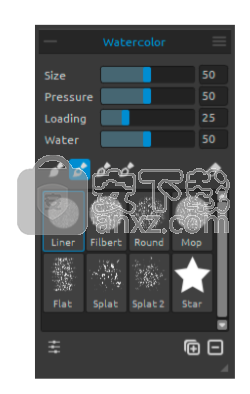
提示1:您可以使用Ctrl(Cmd)快捷键+鼠标左键单击并拖动来直接在画布上更改任何工具的画笔大小。 向左或向下拖动可减小画笔大小,向右或向上拖动可增加画笔大小。 在“首选项”面板 - >“工具”中更改“画笔调整大小”模式的颜色。
提示2:您可以在首选项 - >平板电脑中设置更柔和或更坚固的笔压力灵敏度。 您可以使用“压力”滑块在“属性”面板中为每个工具单独更改压力。
提示3:将“水”设置为1以稍微润湿图层,或将“水”设置为更高的值以将更多的水添加到画布的特定部分。
永久刷 - 启用后,刷子会一直保持其加载状态。使用“加载”滑块,您可以设置要在画笔上加载的涂料量。普通画笔 - 画笔的普通模式。装在刷子上的油漆颜料量取决于“装载”滑块。脏刷 - 脏刷子永远不会自行清洁,并且最后加载的颜色会保持着色。清洁刷 - 清洁刷本身不含任何颜料。启用后,画笔将通过画布上的任何颜色重新着色。
擦除笔刷 - 将每个笔刷用作橡皮擦。此选项适用于水彩,丙烯酸,粉彩,铅笔,墨水笔,标记和喷枪工具。
画笔组 - 您可以从“属性”面板菜单 - >“添加组”或通过鼠标右键单击为所选工具创建新画笔组。通过双击其名称重命名该组,输入画笔组的新名称,然后按Enter键。使用鼠标左键单击画笔组标题栏隐藏画笔组。您可以从“属性”面板菜单 - >“删除组”中删除所选画笔组,或者通过鼠标右键单击画笔组标题栏。
注意:可以为画笔以及模板和画布纹理创建组。
亚克力工具属性
丙烯酸颜色是一种湿介质,主要用于平刷。 您可以根据需要调整颜色参数:
大小 - 设置画笔的大小(1-100)。 压力 - 设定刷子的压力(1-100) - 影响刷子厚度。 加载 - 设置加载到画笔的颜色数量(1-100)。 水 - 设定颜色的水量(1-100)。
提示:将“加载”设置为较低的值,您将获得一个细刷。 将两者都设置为更高的值并获得更厚的刷子。
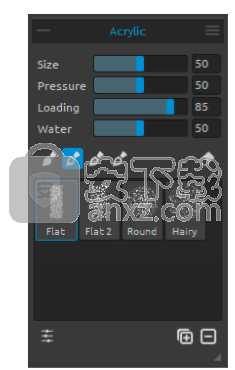
永久刷 - 启用后,刷子会一直保持其加载状态。 使用“加载”滑块,您可以设置要在画笔上加载的颜色:
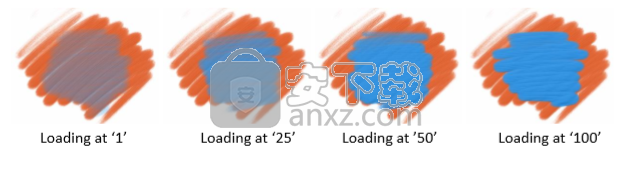
普通画笔 - 画笔的普通模式。 装在刷子上的油漆颜料量取决于“装载”滑块:

粉彩工具属性
Pastel是一种棒状干燥的艺术介质,由纯粉末颜料和粘合剂组成。您可以根据需要调整其参数:
大小 - 设置粉彩的大小(1-100)。压力 - 设置粉彩的压力(1-100) - 它会影响柔和行程的厚度。
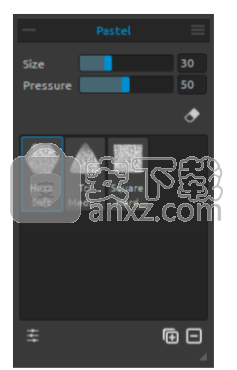
铅笔工具属性
彩色铅笔是一种艺术媒介,由一个狭窄的有色核心构成,包裹在木制圆柱形表壳中。您可以根据需要调整其参数:
大小 - 设置铅笔的大小(1-100)。压力 - 设置铅笔的压力(1-100) - 它会影响铅笔行程的厚度。
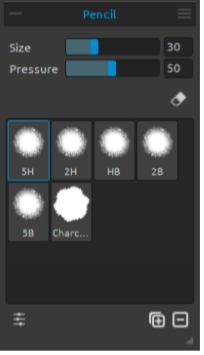
墨水笔工具属性
墨水是含有颜料或染料的液体。您可以根据需要调整其参数:
尺寸 - 设置墨水笔的大小(1-100)。压力 - 设置墨水笔的厚度(1-100)。水 - 设定颜色的水量(1-100)。
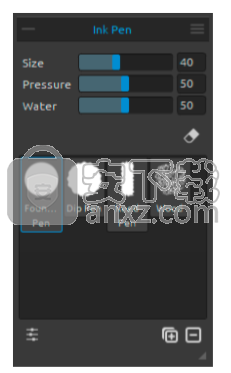
标记工具属性
标记是一种具有自己的墨水源的笔,通常是由多孔压制纤维(如毛毡)制成的笔尖。您可以根据需要调整其参数:
大小 - 设置标记的大小(1-100)。压力 - 设置标记行程厚度(1-100)。
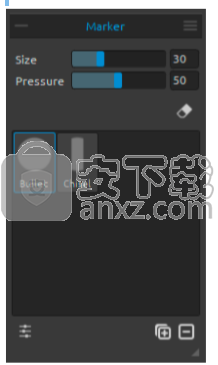
喷枪工具属性
喷枪是一种小型气动工具,可喷射各种介质,包括墨水和染料。您可以根据需要调整其参数:
尺寸 - 设置喷枪的尺寸(1-100)。压力 - 设置喷枪的压力(1-100) - 它会影响喷枪的密度。
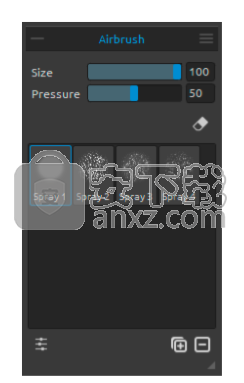
橡皮擦工具属性
大小 - 选择橡皮擦的大小。压力 - 选择橡皮擦的压力。
保持图层湿度 - 如果您希望橡皮擦保持擦除区域湿润以进一步绘制,请启用此选项。默认情况下,橡皮擦完全干燥擦除区域。
提示:您可以通过首选项 - >工具(保留)将平板电脑的笔橡皮笔笔尖设置为Rebelle中的橡皮擦。选择“橡皮擦”并将其设置为“首选项”窗口底部的“笔(橡皮擦)”。
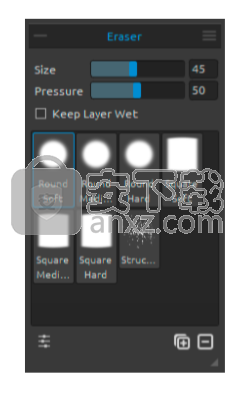
混合工具属性
此工具将颜色和刷痕混合在一起。
大小 - 选择混合工具的大小(1-100)。压力 - 选择混合工具的压力(1-100)。
提示:您可以在带触摸显示屏的平板电脑上用手指触摸颜色。您可以在“首选项”面板 - >“工具”(保留)中随时更改此设置。
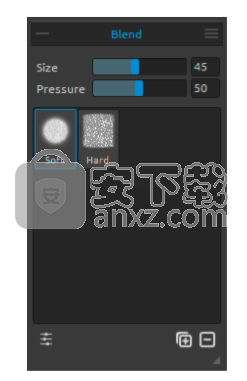
涂抹工具属性
这个工具弄脏了绘画的干湿部分。
大小 - 选择涂抹工具的大小(1-100)。压力 - 选择涂抹工具的压力(1-100)。
Smudge Only Wet - 如果您想仅涂抹涂料的湿部分,请启用此选项。禁用时,涂抹工具涂抹湿涂和干涂。
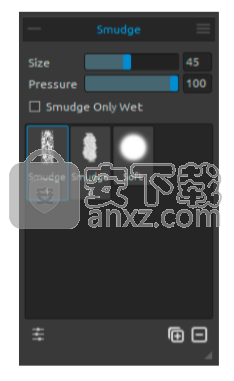
人气软件
-

亿图图示10绿色 256.88 MB
/简体中文 -

Windows Camera(多功能win系统相机与管理工具) 25.25 MB
/英文 -

adobe illustrator cs6 中文 2017 MB
/简体中文 -

axure10.0中文 132 MB
/简体中文 -

xmind2020(思维导图设计工具) 32位和64位 172.55 MB
/简体中文 -

PixPix(证件照处理软件) 18.7 MB
/简体中文 -

Barcode Toolbox 条形码插件 1.95 MB
/英文 -

Startrails(星轨堆栈合成软件) 0.36 MB
/英文 -

edrawmax中文 219 MB
/简体中文 -

Adobe XD Windows汉化 233 MB
/简体中文


 Tux Paint(儿童绘图软件) v0.9.30
Tux Paint(儿童绘图软件) v0.9.30  色彩风暴绘画(电脑绘图软件) v20.23.0.0
色彩风暴绘画(电脑绘图软件) v20.23.0.0  Autodesk SketchBook Pro 2020注册机 附安装教程
Autodesk SketchBook Pro 2020注册机 附安装教程  Xara Designer Pro Plus 20 v20.2.0.59793 附安装教程
Xara Designer Pro Plus 20 v20.2.0.59793 附安装教程 















